パターンを作成しよう
パターンとは、あらかじめ作成した四角い画像を敷きつめていく効果です。
わざわざ自分で作らなくても、Web上でたくさんのパターンが公開されていますので、それらを利用するのもよいと思います。
海外のサイト(ava7patterns) 国内のサイト(パターン Super Kid)
- 透明のレイヤーで新規画像を作成します。サイズは正方形にします。(例:32×32)
- 絵を描きます。サンプルは小さな桜の絵です。
- 名前を付けて保存します。
ファイルタイプで「GIMPパターン」を選び、GIMPをインストールしたフォルダの「patterns」へ保存します。 - パターンを再読み込み、またはGIMPを再起動すると、パターンが使えるようになります。
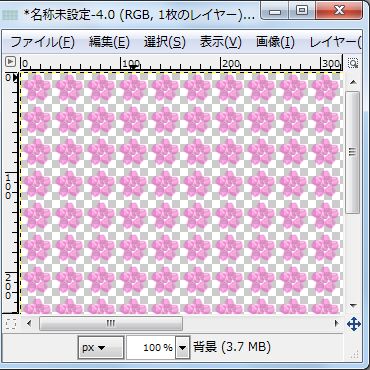
互い違いの壁紙を作るには
GIMPでは、フィルターを使って簡単に互い違いの壁紙を作ることができます。
- 透明のレイヤーで新規画像を作成します。サイズは正方形にします。
- 絵を描きます。(または画像を開きます)

- 「フィルター」→「マップ」→「シームレス化」を選択します。

- ファイルをPNG形式でエクスポートします。
HTMLの壁紙にするとこんな感じになります。ちと怖い壁紙かも・・・(^^;
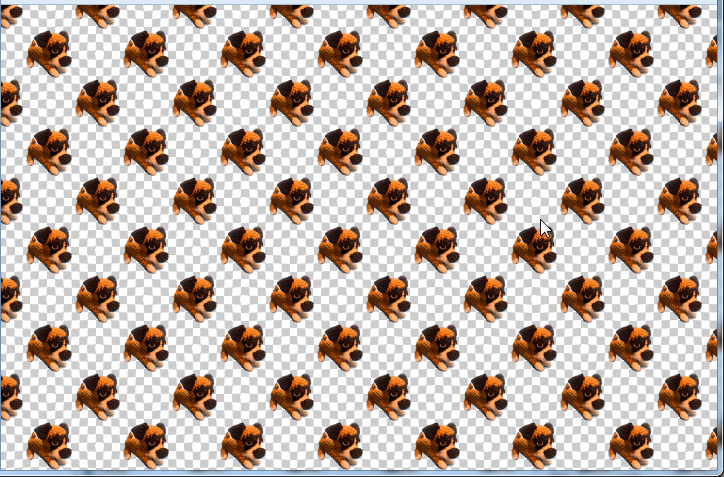
継ぎ目のない絵を作るには
- イメージを用意します。
- 「レイヤー」「変形」「オフセット」で、「オフセットを(x/2)と(y/2)に」をクリックします。
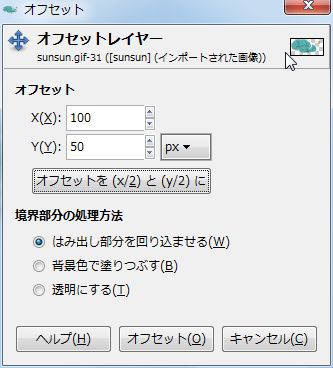
※x向にだけに繰り返えしたい場合は、Yの値を0にします。 - 「はみ出し部分を回りこませる」をチェックし、 「オフセット」ボタンをクリックします。り
- 継ぎ目が、中央を通る十字線として出てきます。これの上に画像を置いたり、修復ブラシで修正します。
オリジナルのブラシを作成しよう
- オリジナルのイラストを描きます。
※写真などを切り抜いて作成してもよいです。その場合は、背景は透明にします。 - 「ファイル」→「名前を付けて保存」を選択し、「ファイルタイプ」で「GIMPブラシ」を選択し、「ユーザー名」→「.gimp2.6」→「brushes」に保存します。
- 「ブラシ形式で保存」ダイアログが表示されますので、間隔と説明を入れ「保存」をクリックします。